
时间:2020-10-09 19:03:19 来源:www.win10xitong.com 作者:win10
我们在用win10系统遇到win10开机屏幕就剩鼠标箭头的情况的时候,你会怎么处理呢?要是你是一名才接触win10系统的用户,可能处理win10开机屏幕就剩鼠标箭头的问题的时候就不知道该怎么办了,如果你想自己来面对win10开机屏幕就剩鼠标箭头的情况,可以一步步的采取下面这个流程:1、按下开机键,出现win10徽标界面时长按电源键关机,重复三次;2、等待系统修复系统后进入高级启动选项,选择疑难解答就这个问题很轻松的搞定了。接下去我们就配合图片手把手的教各位win10开机屏幕就剩鼠标箭头的具体解决伎俩。
win10开机屏幕就剩鼠标箭头如何解决:
1、按下开机键,出现win10徽标界面时长按电源键关机,重复三次;

2、等待系统修复系统后进入高级启动选项,选择疑难解答;
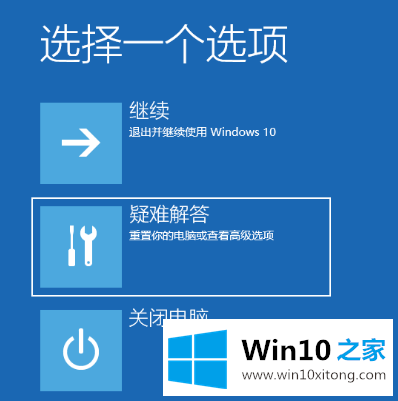
3、这时候我们看到这一界面有两种功能,重置此电脑相当于恢复出厂设置,修复不了问题时再使用,我们点击高级选项;

4、选择启动设置;
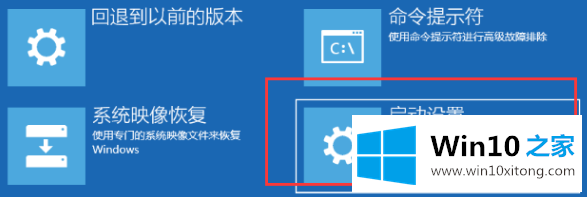
5、重启电脑;
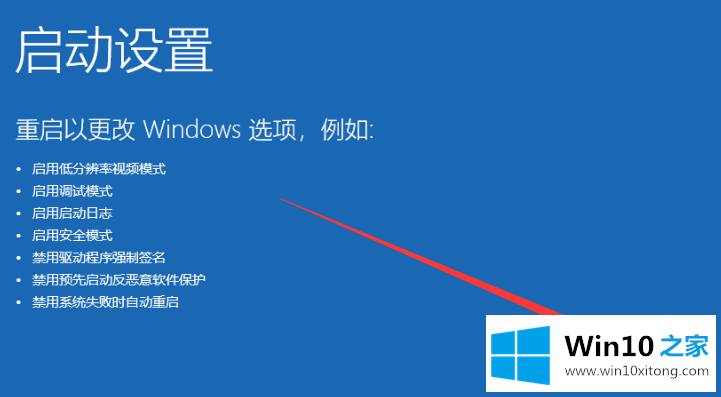
6、按下F4进入安全模式;
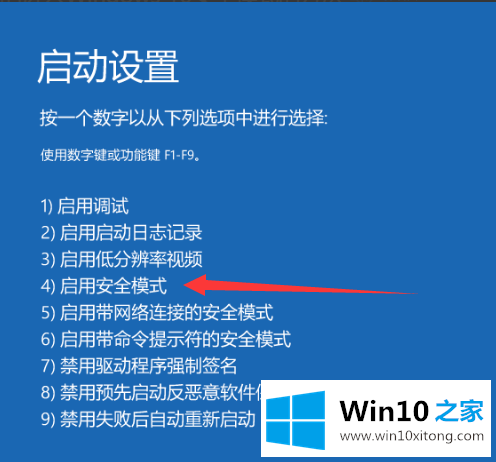
7、进入安全模式查杀病毒,查看系统盘有没有剩余空间,删除不需要的文件,这种情况也会造成开机黑屏没显示,鼠标能动的现象;

8、然后卸载最近安装的软件,驱动,排查软件冲突问题。这些操作之后重启电脑就可以进入win10系统了;
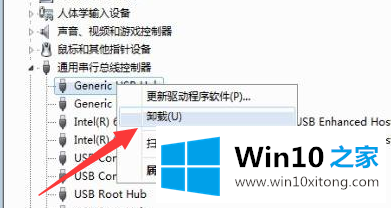
以上内容主要就是由小编给大家带来的win10开机屏幕就剩鼠标箭头的具体解决伎俩,我们高兴能够在这里帮助到你。